FreeVimager является бесплатной программой для просмотра с редактированием изображений. Помимо того, поддерживает воспроизведение аудио с видео файлов классических форматов. Полученный результат возможно сохранить на компьютере в формате pdf.
Содержание
Что это за программа
Программа нацелена на редактирование с просмотром изображений. Пользователь получает в распоряжение набор инструментов для вноса серьезных изменений в контент. Плюсом виджета считается медиаплеер, который позволяет осуществлять просмотр видеороликов в 10 форматах.
Используя данную функцию, пользователь может делать снимки экрана и выделять нужные фрагменты. Люди, которые желают ярко и красочно освещать свои произведения, оценят по-достоинству опцию слайд-шоу. В него возможно будет загружать ролики с фото и аудио.
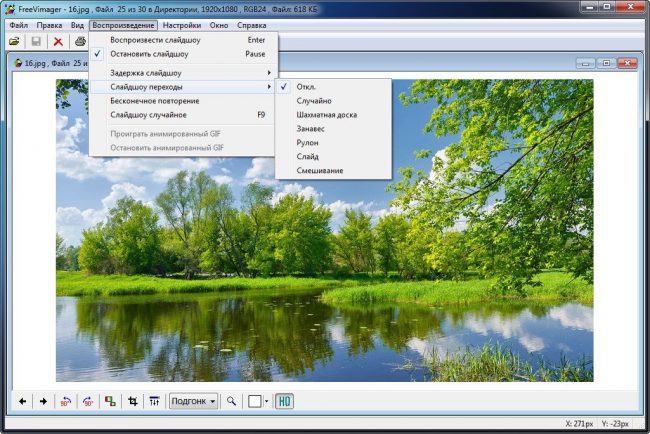
Функции и возможности
FreeVimager отличается следующим функционалом:
- просмотром, редактированием графических файлов в следующих форматах JPEG, BMP, GIF, TIFF, PNG, PCX и EMF.;
- сохранением в формат PDF;
- стандартной функцией обработки изображений (поворотом, изменением объема, настройкой яркости, контрастности, цветности, наложением фильтров, удалением красных глаз);
- поддержкой на сенсоре увеличения с уменьшением картинки, листанием изображения;
- режимом слайдшоу;
- извлечением страниц из формата TIFF;
- просмотром снимка в карте;
- предварительным изучением, позиционированием изображения на бумажном листе до печати.
Сервис можно использовать, чтобы получить сканированное изображение, обработать картинку в пакетном режиме, поддержать работу с двумя мониторами, поддержать unicode. Также несложно воспользоваться встроенным видеоплеером с функцией моментального снимка, перетаскиванием границы полноэкранного режима.
Полезно также почитать: Обзор программы Paint 3D
Интерфейс
По центру приложения находится рабочее поле, на котором отображается загруженное изображение. Вверху, внизу находятся строчки с задачами, инструментами, действиями. Вверху в меню находятся строки стандартных пунктов списков файла, правки, вида, воспроизведения, окна и справки, значков-кнопок.
Первый левый значок необходим для создания скриншота и мгновенной его обработки. Следующие несколько позиций нацелены на создание документа или открытие изображения.
Тут можно познакомиться со стандартными управляющими кнопками ходом работы:
- отменой действий;
- удалением;
- копированием.
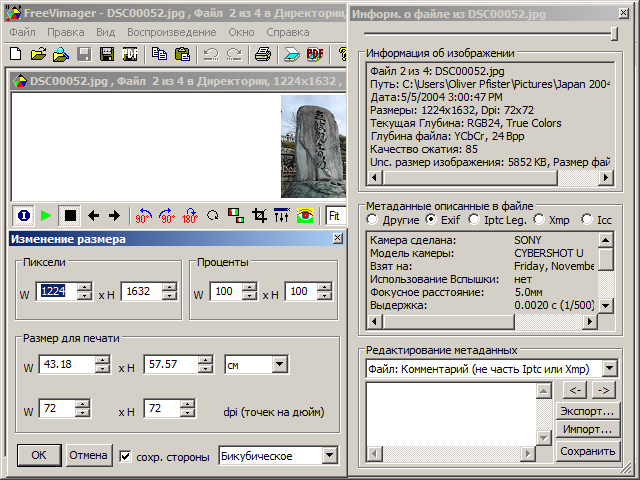
Внизу располагаются значки информации, стрелки перелистывания, 90-градусного вращения по часовой и против часовой стрелки, изменения размера. В данном разделе находится полезная опция: возможно установить галочку у сохранения пропорций.
Тогда картинка не будет искажаться, если у нее будет скорректирована величин. Внизу также расположены знаки обрезки, изменения яркости с контрастностью, насыщенностью, оттенком. Есть раздел подгонки, с помощью которого можно изменить масштаб изображения. Фотографии возможно загрузить с помощью пункта открытия документа.
Установка
FreeVimager является легким программным обеспечением для просмотра, редактирования картинок — весит 1.71 Мб/4.71 Мб. Софт доступен всем пользователям в качестве бесплатного программного обеспечения. Бесплатное приложение работает на русском, английском, немецком, итальянском, вьетнамском, болгарском языках. Оно совместимо с операционной системой Windows 10, 8.1, 8, Vista, XP.
Чтобы им воспользоваться, необходимо скачать с сайта Contaware.com. Там выбрать одну из двух версий для установки: Latest или Beta, последнюю или тестовую версию, соответственно. Выбирая первый пункт требуется выбрать доступный язык для установки. Далее следовать по системным подсказкам.
Можно выбрать портативный вариант для установки. Скачанная программа будет находиться в разделе Загрузки. Чтобы запустить загрузку надо согласиться с условиями лицензионного соглашения, нажимать кнопку далее, пока процесс не будет завершен. В конце нажать на галочку запуска приложения, по желанию, или снять ее. В первом случае программа будет открыта сразу после окончания инсталляции.
При открытии софта высветится меню с общими настройками. Там можно будет задать параметры одновременного запуска с операционной системой и размещением значка софта.
Как научиться работать
Работать с приложением несложно. Главное — ознакомиться с некоторыми особенностями ее функционирования. В окне открытия файла отображается предварительный просмотр изображения, указывается его разрешение и дата изменения. Также загружается каталог с фото, просмотром изображения. Софт открывает каждую картинку в отдельном окне. Это может понравится одному человеку, не понравится другому.
Загружая два и более изображения и пытаясь развернуть одно фото, программа переключается на удобный режим для быстрого переключения изображений. Функцию открытия изображений можно исправить параметрами Cascade или Tile (отображение горизонтальное или вертикальное) через меню окна. Сделав это и нажав на увеличение изображения, все фото на вкладках будут переставлены.
Работая с несколькими фотографиями возможно использовать меню воспроизведения для просмотра содержимого в формате слайд-шоу. При подключении сканера программу возможно применить для сканирования документа, сохранения его в формате TIFF или PDF.
Как отредактировать изображение — пошаговая инструкция
Редактор, встроенный в FreeVimager, является неполноценным, потому что в нем не содержится текста, ластика, карандаша, кисти и другого инструмента. Однако, если пользователь хочет видоизменить ряд аспектов изображения, он быстро это сможет сделать.
Чтобы повернуть, изменить размер фото, надо обратиться к меню редактирования. Также с помощью него возможно выполнить обрезку фото или добавить границу. Существуют дополнительные параметры настройки свойств: серые оттенки с яркостью, контрастностью, удалением красных глаз, резкостью или смягчением. Параметр преобразования используется, чтобы сохранить изображение в другом цветовом профиле.
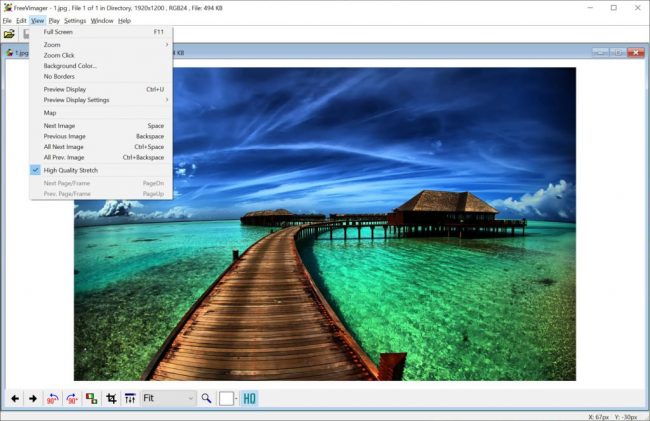
Расширенный раздел IPEG помогает делать обрезку изображения без потери, сохранять без сжатия. Программа выполняет сохранение информации в форматах EXIF, XMP, JFIF, IPTC, COM, ICC при редактировании изображений, но пользователи могут от них избавиться, при желании. Параметр экранного снимка, который доступен в правке, возможно применить, чтобы создать копию изображения работы. Также это работает за счет сочетания клавиш ctrl+F11.
FreeVimager поддерживает пакетную обработку. Она позволяет осуществлять переименование, конвертацию нескольких изображений сразу, делать настройку параметров качества и прочего. Пользователь может получать доступ к опции из меню файла. Переносимая программная версия запускается прямо из файла. Настройка сохраняется прямо в файле INI. Исходный код приложения доступен на официальном сайте.
Плюсы и минусы, отзывы
В список плюсов входит наличие:
- медиаплеера, «просмотрщика изображений», многопотолочного пакетного графического редактора;
- сканера геологических тегов, менеджера сканеров, скриншота;
- поддержки пакетной обработки сохраняемых изображений;
- взаимного действия популярного графического, аудио, видеоформата;
- локационного поиска с помощью гугл сервиса по геологическим тегам;
- функции классической синхронизации, сканеров, принтеров;
- поддержки сенсорной компьютерной панели.
Также плюсом выступает инструмент для создания скриншота, кадрирования зоны захвата. Минусом служит некорректная интерпретация хранимых в геолокационных тегах. Ряд видео не воспроизводятся в случае рендерезации кодеков.
По отзывам пользователей, FreeVimager является неплохим сервисом для снижения, увеличения размера фото. Весит софт немного, отличается многофункциональностью. Бесплатный просмотрщик и редактор изображений имеет встроенный конвертер. Людям нравится, что он поддерживает разнообразные плагины и графические параметры.
Аналогичные утилиты
Альтернативами софта являются программы:
Сервисы простые в обращении, загрузки. Они доступны в портативном формате. Для них не нужно ставить программное обеспечение. Достаточно скачать zip-файл, распаковать его и начать просматривать изображение.
Они поддерживают PNG с прозрачностью. В них можно добавлять новые языки. Софты открывают всевозможные файлы, плагины. Они удобные в работе. В отличие от FreeVimager, первый сервис из списка не поддерживают анимированные файлы PNG. Так же, как и программа, в нем нет базовой ретуши. В двух остальных есть базовые программные средства для графической обработки фотографий.
Обзор утилиты в видео:
В результате, приложение FreeVimager является небольшой студией для обработки фотографий. С помощью нее можно корректировать размер с цветностью, масштабом изображений. Она не занимает много места в компьютере, отличаясь от энергомощных редакторов. Скачать и научиться в ней работать несложно.

